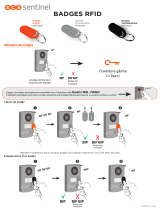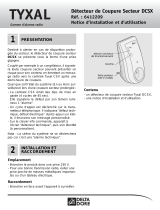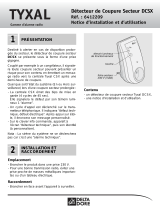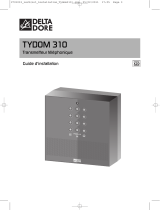La page est en cours de chargement...

i
CLLX
Clavier de commande à badges RFID
Mando de control con tarjetas RFID
Funk-Bedieneinheit
Notice d'installation et d'utilisation
Manual de instalación y de utilización
Installations- und Bedienungsanleitung
DELTA DORE - Bonnemain - 35270 COMBOURG
E-mail : deltadore@deltadore.com
Servicio técnico : 902 12 13 15
DELTA DORE, S.A- Antoni Borja, n°13
Semi-sótano - Local 1 y 2 - 08191 Rubí (Barcelona)
Tlf. : 93 699 65 53 - Fax. : 93 588 19 66
E-mail : deltadore@deltadore.es - www.deltadore.es
DELTA DORE Schlüter GmbH
D-76829 Landau - Fichtenstraße 38a
Telefon: +49 (0) 6341 - 9672-0
Email: info@delta-schlueter.de www.delta-schlueter.de
FRANCE :
DEUTSCHLAND :
ESPAÑA :
*2701392_Rev.2*
Appareil conforme aux exigences des directives R&TTE 1999/5/CE
Aparato conforme a las exigencias de las directivas R&TTE 1999/5/CE
Erfüllt die Anforderungen der Funkgerätrichtlinie R&TTE 1999/5/CE
Organismes certificateurs :
AFNOR Certification - www.marque-nf.com
CNPP Certification - www.cnpp.com
Référentiel de certification NF324-H58 pour
classification 2 boucliers : Certificat n°112065-04

SOMMAIRE
Présentation . . . . . . . . . . . . . . . . . . . . . . . . . . . . . . . . . . . . . . . .p 1
Fonctionnement . . . . . . . . . . . . . . . . . . . . . . . . . . . . . . . . . . . . .p 2
Fixation . . . . . . . . . . . . . . . . . . . . . . . . . . . . . . . . . . . . . . . . . . .p 2
Alimentation . . . . . . . . . . . . . . . . . . . . . . . . . . . . . . . . . . . . . . .p 3
Configuration . . . . . . . . . . . . . . . . . . . . . . . . . . . . . . . . . . . . . . .p 4
Code d’accès . . . . . . . . . . . . . . . . . . . . . . . . . . . . . . . . . . . . . . . p 6
Créer un scénario . . . . . . . . . . . . . . . . . . . . . . . . . . . . . . . . . . . p 8
Utilisation . . . . . . . . . . . . . . . . . . . . . . . . . . . . . . . . . . . . . . . . . p 9
Ajouter des badges . . . . . . . . . . . . . . . . . . . . . . . . . . . . . . . . . p 11
Supprimer les badges . . . . . . . . . . . . . . . . . . . . . . . . . . . . . . . p 12
Test radio . . . . . . . . . . . . . . . . . . . . . . . . . . . . . . . . . . . . . . . . . p 13
Caractéristiques techniques . . . . . . . . . . . . . . . . . . . . . . . . . . p 14
Avec une centrale Safetal . . . . . . . . . . . . . . . . . . . . . . . . . . . . p 15
i
Témoin lumineux
Arrêt total
Touche
scénario
Marche totale
Marche partielle
Touche
information
Zone de
détection
du badge
Vis de fermeture
du boîtier
Badges rfid
SUMARIO
Presentación . . . . . . . . . . . . . . . . . . . . . . . . . . . . . . . . . . . . . .p. 16
Funcionamiento . . . . . . . . . . . . . . . . . . . . . . . . . . . . . . . . . . ..p. 17
Fijación . . . . . . . . . . . . . . . . . . . . . . . . . . . . . . . . . . . . . . . . . .p. 17
Alimentación . . . . . . . . . . . . . . . . . . . . . . . . . . . . . . . . . . . . . .p. 18
Configuración . . . . . . . . . . . . . . . . . . . . . . . . . . . . . . . . . . . . .p. 19
Código de acceso . . . . . . . . . . . . . . . . . . . . . . . . . . . . . . . . . . p. 20
Crear un escenario . . . . . . . . . . . . . . . . . . . . . . . . . . . . . . . . . p. 23
Utilización . . . . . . . . . . . . . . . . . . . . . . . . . . . . . . . . . . . . . . . p. 24
Añadir tarjetas . . . . . . . . . . . . . . . . . . . . . . . . . . . . . . . . . . . p. 26
Suprimir tarjetas . . . . . . . . . . . . . . . . . . . . . . . . . . . . . . . . . . p. 27
Test radio . . . . . . . . . . . . . . . . . . . . . . . . . . . . . . . . . . . . . . . . p. 28
Características técnicas . . . . . . . . . . . . . . . . . . . . . . . . . . . . . p. 29
Con una central Safetal . . . . . . . . . . . . . . . . . . . . . . . . . . . . . p. 30
i
Testigo luminoso
Desactivación
Tecla escenario
Activación
Grupo parcial
Tecla
información
Zona
de detección
de las tarjetas
Tornillo de cierre
de la caja
Tarjetas rfid

Si vous installez le clavier dans une zone comportant un
détecteur de mouvement infrarouge ou un détecteur d’ou-
verture, veillez à paramétrer le détecteur en déclenche-
ment retardé.
PRÉSENTATION
Nous vous remercions de nous avoir témoigné votre confiance
lors du choix de ce produit auprès de votre installateur.
Fixé sur un mur, le clavier de commande CLLX permet, après
la saisie d'un code d'accès ou la présentation d’un badge d’i-
dentification reconnu par la centrale, de mettre en marche ou
d'arrêter le système d'alarme TYXAL.
La touche scénario associée à un numéro (de 1 à 9) per-
met de créer jusqu’à 9 scénarios avec différents récepteurs
X2D (interrupteurs, prises...) qui commandent des éclairages,
volets roulants, portails et autres appareils électriques.
Contenu
- un clavier de commande radio (piles fournies),
- 2 badges d’identification rfid (réf. 6413224)
- une notice d'installation et d'utilisation,
- un sachet de visserie.
1
INHALT
Produktdarstellung . . . . . . . . . . . . . . . . . . . . . . . . . . . . . . . . . . . 31
Funktionsweise . . . . . . . . . . . . . . . . . . . . . . . . . . . . . . . . . . . . . . 32
Montage . . . . . . . . . . . . . . . . . . . . . . . . . . . . . . . . . . . . . . . . . . . 32
Spannungsversorgung . . . . . . . . . . . . . . . . . . . . . . . . . . . . . . . . 33
Konfiguration . . . . . . . . . . . . . . . . . . . . . . . . . . . . . . . . . . . . . . . 34
Zugangscode . . . . . . . . . . . . . . . . . . . . . . . . . . . . . . . . . . . . . . . 36
Ein Szenario erstellen . . . . . . . . . . . . . . . . . . . . . . . . . . . . . . . . 38
Einsatz . . . . . . . . . . . . . . . . . . . . . . . . . . . . . . . . . . . . . . . . . . . . 39
ID-Schlüssel anmelden . . . . . . . . . . . . . . . . . . . . . . . . . . . . . . . 41
ID-Schlüssel löschen . . . . . . . . . . . . . . . . . . . . . . . . . . . . . . . . . 42
Funk-Test . . . . . . . . . . . . . . . . . . . . . . . . . . . . . . . . . . . . . . . . . . 43
Technische Angaben . . . . . . . . . . . . . . . . . . . . . . . . . . . . . . . . . . 44
Mit einer Safetal-Zentrale . . . . . . . . . . . . . . . . . . . . . . . . . . . . . 45
i
Leuchtanzeige
Alle Zonen aus
Szenario-Taste
Alle Zonen ein
Alarmzone ein
Taste
Information
ID-Schlüsselerkennung
Verschlussschraube
des Gehäuses
ID-Schlüssel

Le clavier de commande CLLX doit
impérativement être installé à l’intérieur.
3
FONCTIONNEMENT
Placer le clavier de commande dans l'entrée du local à proté-
ger à une hauteur accessible pour la saisie du code d’accès ou
la présentation d’un badge d’identification.
Précautions d’installation pour bien transmettre
Dans l'habitat, les ondes radioélectriques sont réfléchies et
atténuées selon les structures rencontrées.
La propagation peut être altérée, donc éviter d’installer les pro-
duits à proximité de masses métalliques importantes (pou-
tres...) ou d’un tableau électrique.
FIXATION
2
1
2
Avant d’installer définitivement le clavier, il est recom-
mandé de tester la transmission radio avec la centrale et
les récepteurs X2D (voir chapitre “TEST RADIO”).
- Desserrer la vis de
fermeture du boîtier.
- Enlever le capot avant.
- Fixer le socle du clavier à
l'aide des vis fournies.
3
2
1
ALIMENTATION
Mise en place ou changement des piles
- Enlever la languette de protection
des piles.
- En cas de remplacement, placer
2 piles alcalines neuves de
même type LR6, de même pro-
venance et de même date en
respectant la polarité indiquée.
- Replacer le capot avant sur le
socle et revisser la vis de ferme-
ture du boîtier.
Ne pas jeter les piles usagées, celles-ci seront récupérées sur
le lieu d'achat.
Signalisation de piles basses
Le niveau bas des piles est indiqué par une série de 3 bips
courts à la fin d’une commande.
3
2 piles
type LR6
(ou AA)
Enlever la
languette
de
protection
Pour remplacer les piles, mettre la centrale en mode
MAINTENANCE (cf notice centrale).

5
Etape 3 : Enregistrer les badges
Lorsque le voyant orange clignote, présenter les badges un à
un sur la zone de détection en face avant .
A chaque enregistrement d’un badge, la centrale émet un bip,
le voyant vert du clavier s’allume pendant 2 secondes, puis le
voyant orange clignote de nouveau.
Affecter les détecteurs à une Marche
Partielle.
- Saisir le code d’accès, puis appuyer sur la touche , ensui-
te maintenir appuyé un numéro (1 à 8), jusqu’à ce que le cla-
vier et la centrale émettent un bip.
- appuyer sur la touche Test du détecteur.
- La centrale émet un Bip et le voyant vert du clavier s’allume.
Quitter le mode association du clavier
Pour quitter le mode association du clavier, appuyer sur la
touche d’information .
Note : le clavier sort automatiquement du mode association
au bout de 20 secondes (le voyant s’éteint).
i
CONFIGURATION
Affecter votre clavier CLLX et les badges
au système
Etape 1 : Passer la centrale en menu “Produit” avec un
organe de commande déjà connu par la centrale.
- Saisir le code principal et appuyer plus de 5 sec. sur la tou-
che “ON” d'un clavier, ou appuyer plus de 5 sec. sur la tou-
che “ON” d'une télécommande.
La centrale émet un bip et son témoin lumineux face avant
devient fixe.
Etape 2 : Enregistrer votre clavier CLLX
- Composer le code principal
(1234 par défaut), puis appuyer
plus de 5 sec. sur la touche “ON”,
le clavier émet un bip et son voyant orange
s’allume, puis devient vert pendant 2 sec.,
ensuite le voyant orange clignote.
La centrale émet un bip, et son témoin lumi-
neux “2” (télécommande + clavier) s’allume.
Ce témoin est déjà allumé si un élément
était enregistré.
4
4
La centrale doit être en mode MAINTENANCE puis en menu
produit (
Etape 1
), pour enregistrer le clavier et les badges.
Nota
: Si aucun organe de commande n’a été configuré à la
centrale, l’enregistrement du clavier (
Etape 2
) passera la
centrale en “menu produit”.
Remarques :
• La centrale sort automatiquement du menu “Produit” au bout
de 5 minutes sans action et reste en mode MAINTENANCE.
• La centrale émet des bips si le produit est mal enregistré, en
limite de portée radio (voir § “TEST RADIO”) ou si le nombre
maximum de commande est atteint.
1
2
3
4
5
alarme
autoprotection
pile
supervision
issue ouverte
effacer tester
La centrale doit être en mode MAINTENANCE et
le détecteur doit être déjà associé à la centrale.

CODE D’ACCÈS
Le clavier de commande permet d’utiliser 2 codes d'accès dif-
férents (4 chiffres).
Le code principal à la mise en service est 1 2 3 4.
Le code d'accès principal permet d'utiliser l'ensemble des fonc-
tions proposées par le système (utilisation et configuration).
Le code secondaire permet d'accéder uniquement à la mise
en marche (totale ou partielle) et à l’arrêt. Son utilisation est
utile, si une personne doit y accéder ponctuellement (person-
nel d’entretien, ...).
Au bout de 3 saisies de code erronées, le clavier se bloque 1
min.Toute nouvelle tentative pendant ce délai prolongera de 1
min. cette sécurité.
Modifier le code d’accès principal
Exemple : remplacer le code 1 2 3 4 par 3 5 8 6
- saisir le code d’accès (1 2 3 4 à la première mise en service),
puis faire un appui long sur la touche jusqu’à ce que le
clavier émette un bip et que son voyant orange s’allume.
- saisir le code d’accès puis appuyer
sur , ensuite saisir 2 fois de
suite le nouveau code dans les 10 sec.,
- appuyer sur .
Le clavier émet un bip et le voyant vert s’allume puis s’éteint.
i
6
5
Après chaque code correct saisi, le clavier émet un bip de
validation.
8
53 6
3
21 4
8
53 6
Si le nouveau code n’est pas saisi dans les 10 sec. après
l’appui sur la touche OFF, une réinitialisation du clavier est
réalisée automatiquement.
Ajouter le code d’accès secondaire
Exemple : ajouter le code secondaire 2 7 9 8
- saisir le code d’accès (1 2 3 4 à la première mise en servi-
ce), puis faire un appui long sur la touche jusqu’à ce
que le voyant orange s’allume.
- saisir deux fois de suite le code à ajouter,
- appuyer sur .
Supprimer le code d’accès secondaire
Exemple : supprimer le code secondaire 2 7 9 8
- saisir le code d’accès (1 2 3 4 à la première mise en servi-
ce), puis faire un appui long sur la touche jusqu’à ce
que le voyant orange s’allume.
- saisir le code secondaire 2 7 9 8,
- appuyer sur .
Le code 2798 est supprimé. Si une erreur se produit, le code
secondaire n’est pas supprimé.
Attendre 10 sec. avant une autre manipulation.
i
i
Attention : le code d’accès secondaire est supprimé à
chaque modification du code d’accès principal.
ON
9
72 8
9
72 8
7

9
UTILISATION
Pour mettre en marche (totale ou partielle) ou en arrêt la sur-
veillance, vous avez 2 possibilités :
• AVANT chaque commande, saisir le code d’accès.
• ou APRÈS chaque commande
➊
,
présenter le badge
➋
sur la zone
de détection RFID du clavier.
Exemple : commande d’arrêt.
7
• La bonne saisie du code d’accès ou la prise en compte de la
présentation du badge est validée par un bip long.
• Un code érroné est indiqué par une série de bips.
• Le voyant vert allumé pendant 2 secondes, indique que la
commande a été validée par la centrale.
• Le voyant rouge allumé indique que la commande n’a pas été
validée par la centrale.
Commande Appui touche
Marche totale
Marche partielle
(1 à 8)
puis
ou
...
Arrêt
8
Retour à la configuration usine 1234
- mettre la centrale en mode Maintenance,
- ouvrir le boîtier puis, enlever les piles.
- remettre les piles, en maintenant appuyé la touche pen-
dant 30 secondes jusqu’à ce que le voyant orange clignote.
- appuyer de nouveau sur pour confirmer.
- le clavier émet un bip et son voyant orange devient fixe.
- le code secondaire ainsi que les badges associés sont sup-
primés.
CRÉER UN SCÉNARIO
La touche scénario associée à un numéro du clavier à
badges peut commander plusieurs récepteurs en même temps.
Exemple : vous souhaitez que la lumière s’allume lorsque les
volets se ferment.
Mettre le(s) récepteur(s) dans l’état désiré
(allumé, éteint, 70%,...).
Puis, mettre le(s) récepteur(s) en mode
association (voir leur notice respective).
Sur le clavier à badges, appuyer sur la touche scénario
puis maintenir appuyé un numéro pendant environ 5 secon-
des.
Le voyant vert s’allume, s’éteint puis se rallume à nouveau.
Relâchez.
Vérifier que les voyants des récepteurs ne clignotent plus.
Pour vérifier la portée radio, reportez-vous au § “TEST RADIO”.
6
70%
Via un récepteur X2D
i
1
2

11
Consulter l’état du système
- appuyer sur la touche , le voyant s’allume selon l’état du
système.
AJOUTER DES BADGES
Pour ajouter un ou plusieurs badges (réf. 6413224) :
La centrale doit être en mode MAINTENANCE
- Composer le code principal (1234 par défaut),
puis appuyer plus de 5 sec. sur la touche ,
le clavier émet un bip et son voyant orange s’allume,
puis devient vert pendant 2 sec., ensuite le voyant orange
clignote.
Lorsque le voyant orange clignote, présenter les badges un à
un sur la zone de détection en face avant .
A chaque enregistrement d’un badge, la centrale et le clavier
émettent un bip, le voyant vert du clavier s’allume pendant 2
secondes, puis le voyant orange clignote de nouveau.
Note : le nombre maximum de badges à associer est de 10.
i
10
Mettre en marche un scénario
- appuyer sur la touche scénario puis sur le numéro du
scénario de votre choix (1 à 9).
Arrêt sous la contrainte
Lorsque le code d'accès principal doit être saisi sous la
contrainte, il est possible d'arrêter la protection tout en lan-
çant un appel avec le transmetteur téléphonique TYDOM
(sans que la sirène se déclenche).
exemple :
code accès 9264 --> code sous contrainte 0264
code accès 0827 --> code sous contrainte 1827
Pour utiliser l’arrêt sous la contrainte avec le code d’ac-
cès principal 3 5 8 6
- saisir le premier chiffre du code d’accès principal incrémenté
de 1, puis les 3 autres chiffres inchangés,
- appuyer sur .
Effacer les évènements de la centrale
- saisir le code d’accès principal, puis maintenir la touche
pendant 5 secondes. La centrale et le clavier émettent un
bip, le voyant vert du clavier s’allume puis s’éteint.
Le code d'accès sous la contrainte est le code d'accès prin-
cipal + 1 sur son premier chiffre.
Etat du voyant Etat du système
Vert La surveillance est en arrêt
Rouge La surveillance est en marche
Orange La centrale est en mode MAINTENANCE
8

12 13
TEST RADIO
Pour tester la transmission radio, le clavier doit être configuré
avec une centrale et/ou des récepteurs X2D (voir § “CONFI-
GURATION” et “CRÉER UN SCÉNARIO”).
Le test avec la centrale se fait en mettant en marche ou en
arrêt la surveillance par le clavier de commande (voir § “UTI-
LISATION”) :
- la centrale confirme en émettant un ou plusieurs bips selon
le cas.
- le voyant vert du clavier s’allume pendant 2 secondes.
Le test avec les récepteurs X2D se fait en mettant en marche
les scénarios configurés.
10
SUPPRIMER LES BADGES
La centrale doit être en mode MAINTENANCE
- Saisir le code d’accès principal, puis maintenir appuyée la
touche pendant 20 secondes,
au bout de 5 sec. d’appui, le clavier émet un bip et son
voyant orange s’allume,
à la fin des 20 secondes d’appui, le clavier émet de nou-
veau un bip, relâcher, la centrale émet un bip à chaque sup-
pression d’un badge.
Lorsque tous les badges sont supprimés, le voyant vert du
clavier s’allume.
Si un problème est survenu lors de la suppression,
le clavier émet une série de bips et son voyant rouge s’allu-
me. Dans ce cas, recommencer l’opération de suppression.
Si le problème persiste, réinitialiser le produit (voir § retour à
la configuration usine p.8)
Note : pour la suppression, la présence des badges n’est pas
nécessaire.
i
9

AVEC UNE CENTRALE SAFETAL
Pour l’enregistrement du clavier CLLX ou d’un badge sur la
centrale bus Safetal, reportez-vous à la notice de la centrale.
L’utilisation avec une centrale Safetal (avec l’option TYDOM
520) est unidirectionnelle, par conséquent, le voyant vert du
clavier CLLX indique uniquement que la commande a été
envoyée.
La commande n’est validée que par le ou les bips de la centrale.
Utilisation avec le code d’accès
Le code d’accès suivi d’une commande ou , permet
la mise en marche ou en arrêt de la surveillance des zones
auxquelles a été affecté le clavier CLLX.
Si le clavier CLLX est affecté à plusieurs zones, pour mettre
en marche une seule zone, saisir le code d’accès puis
appuyer sur la touche suivi du numéro de la zone concer-
née.
Utilisation avec un badge
Si le badge est affecté à une seule zone, la commande
ou confirmée par la présentation du badge, permet la
mise en marche ou arrêt de la surveillance de la zone.
Si le badge est affecté à plusieurs zones, pour mettre en
marche une seule zone, appuyer sur la touche suivi du
numéro de la zone concernée, puis présenter le badge sur la
zone de détection du clavier CLLX.
12
14 15
CARACTÉRISTIQUES TECHNIQUES
- Portée radio :
• intérieur : selon environnement
• champ libre : 200 à 300 m selon environnement
- Fréquence d’émission : 868 MHz, classe 1
- Alimentation : 2 piles alcalines 1,5 Volts
type LR6 (ou AA) fournies
- Consommation en veille : < 15 µA
- Consommation moyenne en émission : ≤ 20 mA
- Codes d’accès : 1 principal, 1 secondaire
- Sécurité : blocage 1 min à la recherche
- Portée de détection du badge : environ 1 cm.
- Fréquence radio RFID : 13,56 Mhz, classe 1
- Autonomie : 3 ans en utilisation normale
- Autoprotection : à l'ouverture et à l’arrachement
- Indice protection : IP40 - IK04
- Utilisation : intérieur sec uniquement
- Dimensions : 78 x 142 x 33 mm
- Température de fonctionnement et stockage : +5°C / +55°C
- Boîtier : ABS-PC
- Poids (avec piles) : 180 gr
- Equipement d'alarme radio
11
En raison de l'évolution des normes et du matériel, les caractéristiques indiquées par le texte et les
images de ce document ne nous engagent qu'après confirmation par nos services.

16 17
Si se instala el teclado en una zona donde hay un detec-
tor de movimiento infrarrojos o un detector de apertura,
parametrar la activación del detector en modo retardado.
PRESENTACIÓN
Delta Dore le agradece la confianza demostrada con la com-
pra de este aparato.
Fijado a la pared, el teclado de mando CLLX permite, previa
introducción de un código de acceso o mediante una tarjeta
de identificación reconocida por la central, activar o desactivar
el sistema de alarma TYXAL.
La tecla escenario asociada a un número (del 1 al 9) per-
mite crear hasta 9 escenarios con diferentes receptores X2D
(interruptores, enchufes…) que controlan la iluminación, las
persianas motorizadas, portales u otros aparatos eléctricos.
Incluye
- un teclado de mando radio (pilas suministradas),
- dos tarjetas de identificación rfid (ref. 6413224),
- un manual de instalación / utilización,
- un sobre con los tornillos.
El mando CLLX se debe instalar obligatoriamente en interior.
FUNCIONAMIENTO
Colocar el teclado de mando en la entrada del local a prote-
ger a una altura accesible para introducir el código de acceso
o la tarjeta de identificación.
Precauciones de instalación para una buena transmisión
En la vivienda, las ondas radioeléctricas son reflectadas y
atenuadas según las estructuras encontradas.
La propagación puede verse alterada, por lo que hay que evi-
tar instalar los aparatos a proximidad de masas metálicas
importantes (vigas,...) o de un cuadro eléctrico.
FIJACIÓN
1
2
Se recomienda verificar la transmisión radio entre la cen-
tral y los receptores X2D antes de instalar definitivamente
el teclado (ver §“TEST RADIO”).
- Sacar el tornillo de
cierre de la caja.
- Quitar la cara delantera.
- Fijar el zócalo del tecla-
do con los tornillos sum-
inistrados.
3
2
1

18 19
ALIMENTACIÓN
Colocar o cambiar las pilas
- Quitar la lengüeta de protec-
ción de las pilas.
- En caso de sustitución, colocar
2 pilas alcalinas tipo LR06
(o AA) nuevas, de misma
procedencia y fecha, respetan-
do la polaridad indicada.
- Volver a colocar la cara
delantera sobre el zócalo y cer-
rar la caja con el tornillo.
No tirar las pilas usadas. Éstas serán regogidas en la tienda
de compra.
Indicación de pilas gastadas
Con una serie de 3 bips cortos al final de una emisión de
mando.
3
2 pilas
tipo LR6
(o AA)
Quitar
la lengüeta
de protección
Para cambiar las pilas, la central debe estar en modo
MANTENIMIENTO (ver el manual de la central).
CONFIGURACIÓN
Adjudicar un mando CLLX y las tarjetas al
sistema
Etapa 1: Pasar la central a menú “Producto” mediante un
aparato mando ya configurado con la central.
- Introducir el código principal y pulsar más de 5 seg. la tecla
“ON” de un teclado o pulsar más de 5 seg. la tecla “ON” de
un telemando.
La central emite un bip y el testigo luminoso en cara
delantera se vuelve fijo.
Etapa 2: Registrar el teclado CLLX
- Introducir el código principal (1234 por
defecto) y pulsar más de 5 seg. la tecla
“ON”. El teclado emite un bip y su testigo
luminoso naranja se enciende, se vuelve
verde durante 2 seg. y de nuevo naranja
parpadeando.
La central emite un bip y el testigo lumi-
noso “2” (telemando + teclado) se
enciende.
Este testigo ya estará encendido si ya hay
un elemento registrado.
4
La central debe estar en modo MANTENIMIENTO y, luego,
en el menú producto
(Etapa 1)
, para registrar el teclado y
las tarjetas.
Nota: Si no se ha configurado ningún aparato de mando en
la central, cuando se registre el teclado
(Etapa 2)
la central
pasará automáticamente al «menú producto».
1
2
3
4
5
alarma
autoprotección
pila
supervisión
salida abierta
borrar test

20 21
Etapa 3: Registrar las tarjetas
Cuando el testigo naranja parpadea, colocar las tarjetas, una
tras otra, en la zona de detección en cara delantera .
A cada registro de tarjeta la central emite un bip, el testigo
verde del teclado se enciende durante 2 segundos y el testigo
naranja parpadea de nuevo.
Asignar los detectores a un Grupo Parcial
- Introducir el código de acceso y pulsar la tecla . A conti-
nuación, mantener pulsado un número (del 1 al 8) hasta
que el teclado y la central emitan un bip.
- Pulsar el botón Test del detector.
- La central emite un bip y el testigo verde del teclado se
enciende.
Salir del modo asociación del teclado
Para salir del modo asociación del teclado, pulsar la tecla de
información .
Nota: el teclado sale automáticamente del modo asociación
al cabo de 20 segundos (el testigo se apaga).
i
Notas:
• La central sale automáticamente del menú “Producto” al
cabo de 5 minutos sin acción y permanece en modo MAN-
TENIMIENTO.
• La central emite bips si el aparato está mal registrado, en
límite de alcance radio (voir § “TEST RADIO”) o si la canti-
dad máxima de aparatos ha sido alcanzada.
La central debe estar en modo MANTENIMIENTO y el detector
ya debe estar asociado a la central.
CÓDIGO DE ACCESO
El teclado de mando permite utilizar 2 códigos de acceso dife-
rentes (4 cifras).
El código principal en la puesta en servicio es 1 2 3 4.
El código de acceso principal permite utilizar el conjunto de las
funciones propuestas por el sistema (utilización y configu-
ración).
El código secundario permite acceder únicamente a la conexión
(total o parcial) y a la deconexión del sistema. Su uso es útil, si
una persona ajena al local protegido debe acceder puntual-
mente (personal de mantenimiento, etc.)
Al cado de 3 códigos erróneos el teclado se bloquea durante1
minuto. Cualquier intento durante este periodo prolongará un 1
minuto más éste modo de seguridad.
Modificar el código de acceso principal
Por ejemplo: reemplazar el código 1 2 3 4 por 3 5 8 6.
- Introducir el código de acceso (1 2 3 4 en la primera puesta
en servicio). A continuación, realizar una pulsación larga en la
tecla hasta que el teclado emita un bip y que su testigo
naranja se encienda.
- Introducir el código de acceso y pulsar
.Y en los 10 seg, introducir 2 veces
seguidas el nuevo código .
- Pulsar .
El mando emite un bip y el testigo verde se enciende y se apaga.
i
5
Cuando se introduce un código correcto, el teclado emite un
bip de validación.
8
53 6
3
21 4
8
53 6
Si el nuevo código no se introduce en los 10 seg. después de
pulsar OFF, el teclado se reinicializa automáticamente.

22 23
Añadir el código de acceso secundario
Por ejemplo: añadir el código secundario 2 7 9 8.
- Introducir el código de acceso (1 2 3 4 en la primera puesta
en servicio). A continuación, realizar una pulsación larga en
la tecla hasta que el testigo naranja se encienda.
- Introducir dos veces seguidas el código a
añadir.
- Pulsar .
Suprimir el código de acceso secundario
Por ejemplo: suprimir el código secundario 2 7 9 8.
- Introducir el código de acceso (1 2 3 4 en la primera puesta
en servicio). A continuación, realizar una pulsación larga
sobre la tecla hasta que el testigo naranja se encien-
da.
- Introducir el código secundario 2 7 9 8.
- Pulsar .
El código 2798 se ha suprimido. Si se produce un error, el
código secundario no se suprimará.
Esperar 10 seg. antes de realizar otra acción.
i
i
Atención: el código de acceso secundario se suprimirá
cada vez que se modifique el código de acceso principal.
ON
9
72 8
9
72 8
Volver a la configuración de fábrica 1234
- La central debe estar en modo Mantenimiento.
- Abrir la caja y sacar las pilas.
- Volver a colocar las pilas manteniendo pulsada la tecla
durante 30 segundos hasta que el testigo naranja parpadee.
- Pulsar de nuevo la tecla para confirmar.
- El teclado emite un bip y su testigo naranja se vuelve fijo.
- El código secundario y las tarjetas asociadas se han
suprimido.
CREAR UN ESCENARIO
La tecla de escenario asociada a un número del teclado
puede controlar varios receptores al mismo tiempo.
Por ejemplo: desea que la luz se encienda cuando se bajen
las persianas.
Situar el/ los receptores en el estado
deseado (encendido, apagado, 70%,
etc.).
A continuación, poner el/ los receptores
en modo asociación (véase los man-
uales respectivos).
En el teclado pulsar la tecla y mantener pulsado un
número durante 5 segundos.
El testigo verde se enciende, se apaga y se enciende de
nuevo. Dejar de pulsar.
Comprobar que los testigos de los receptores han dejado de
parpadear.
Para verificar el alcance radio, ver § “TEST RADIO”.
6
70%
Vía un receptor X2D

24 25
UTILIZACIÓN
Para activar (total o parcial) o desactivar la vigilancia tiene 2
opciones:
• ANTES de cada mando, introducir el
código de acceso.
• o DESPUÉS de cada mando
,
colocar la tarjeta
en la zona de
detección RFID del teclado.
Por ejemplo: Mando activación.
7
• Al introducir un código correcto o al detectar la tarjeta pre-
sentada, el teclado emite bip largo.
• Un código erróneo se indica por una serie de bips.
• El testigo verde encendido durante 2 segundos indica que el
mando ha sido validado por la central.
• El testigo rojo encendido indica que el mando no ha sido
validado por la central.
Mando Tecla
Activación
Grupo parcial
(del 1 al 8)
y luego
o
...
Desactivación
i
1
2
Activar un escenario
- Pulsar la tecla escenario y, el número del escenario
deseado (del 1 al 9).
Desconexión forzada
Cuando el código de acceso principal debe introducirse
bajo una amenaza, es posible desconectar la protección y
realizar una llamada con el transmisor telefónico TYDOM (sin
que se active la sirena).
Por ejemplo:
Código de acceso 9264 --> código forzado 0264
Código de acceso 0827 --> código forzado 1827
Realizar una desconexión forzada con el código de acce-
so principal 3 5 8 6:
- Introducir la primera cifra del código de acceso principal
incrementando de 1, y después las 3 cifras siguientes (sin
cambios),
- pulsar .
Borrar los eventos de la central
- Introducir el código de acceso principal y mantener pulsada
la tecla durante 5 segundos. La central y el teclado
emiten un bip y el testigo verde del teclado se enciende y
luego se apaga.
El código de acceso forzado es el código de acceso princi-
pal + 1, sobre la primera cifra.

26 27
Consultar el estado del sistema
- Pulsar la tecla . El testigo se enciende según el estado
del sistema.
AÑADIR TARJETAS
Para añadir una o varias tarjetas (ref. 6413224):
La central debe estar en modo MANTENIMIENTO
- Introducir el código principal (1234 por defecto) y pulsar más
de 5 seg. la tecla . El teclado emite un bip y su testigo
naranja se enciende, se vuelve verde durante 2 seg y de
nuevo naranja parpandeando.
Cuando el testigo naranja parpadea, colocar las tarjetas una
tras otra en la zona de detección en cara delantera .
A cada registro de tarjeta la central y el teclado emiten un bip,
el testigo verde del teclado se enciende durante 2 segundos y
el testigo naranja parpadea de nuevo.
Nota: el número máximo de tarjetas que se pueden asociar
es 10.
i
Testigo Estado del sistema
Verde La vigilancia está desconectada
Rojo La vigilancia está conectada
Naranja La central está en modo MANTENIMIENTO
8
SUPRIMIR LAS TARJETAS
La central debe estar en modo MANTENIMIENTO
- Introducir el código de acceso principal y mantener pulsada
la tecla durante 20 segundos.
Al cabo de 5 seg. el teclado emite un bip y su testigo naran-
ja se enciende.
Después de 20 segundos, el teclado emite de nuevo un bip.
Dejar de pulsar. La central emite un bip cada vez que se ha
suprimido una tarjeta.
Cuando se hayan suprimido todas las tarjetas, el testigo
verde del teclado se encenderá.
Si se produce un error durante la supresión,
el teclado emite una serie de bips y su testigo rojo se
enciende.
En este caso, empezar de nuevo la operación de supresión.
Si el problema continúa, reinicializar el producto (ver § Volver
a la configuración de fábrica, pág. 8).
Nota: para realizar la supresión no son necesarias las tarje-
tas.
i
9

28 29
TEST RADIO
Para realizar el test de transmisión radio, el teclado debe
estar configurado con una central y/o con receptores X2D
(ver § “CONFIGURACIÓN” y “CREAR UN ESCENARIO”).
El test con la central se realiza activando o desactivando el
sistema a partir teclado de mando (ver § “UTILIZACIÓN”) :
- la central confirma emitiendo uno o varios bips según el caso.
- el testigo verde del teclado se enciende durante 2 segundos.
El test con los receptores X2D se realiza activando los esce-
narios configurados.
10
CARACTERÍSTICAS TÉCNICAS
- Alcance radio:
• interior: según entorno
• campo libre: de 200 a 300 m, según entorno
- Frecuencia de emisión: 868 MHz, clase 1
- Alimentación: 2 pilas alcalinas 1,5 V tipo LR6 (o AA) sumi-
nistradas
- Consumo en vigilia: < 15 µA
- Consumo medio en emisión: ≤ 20 mA
- Código de acceso: 1 principal, 1 secundario
- Seguridad: bloqueo 1 min en búsqueda
- Alcance de detección tarjetas: 1 cm aprox.
- Frecuencia radio RFID: 13,56 MHz, clase 1
- Autonomía: 3 años en uso normal
- Autoprotección: contra la apertura...
- Índice de protección: IP40 - IK04
- Utilización: en interior seco únicamente
- Dimensiones: 78 x 142 x 33 mm
- Temperatura de funcionamiento y de almacenamiento: +5°C
/ +55°C
- Caja: ABS-PC
- Peso (con pilas): 180 g
- Equipo de alarma radio.
11
En razón de la evolución de las normas y de los materiales, las características indicadas por el texto
e imágenes de este documento solamente nos comprometen hasta confirmación por parte de nues-
tros servicios.

30 31
Sollte die Bedieneinheit in einem Bereich mit Infrarot-
Bewegungs- oder Öffnungsmelden installiert werden, muss
die Einschaltverzögerung des Melders aktiviert werden.
PRODUKTDARSTELLUNG
Wir danken Ihnen für das Vertrauen, das sie uns mit dem Kauf
dieses Produktes entgegenbringen.
Mit der an einer Wand befestigten CLLX-Bedieneinheit kann nach
Eingabe eines Zugangscodes bzw. bekannten ID-Schlüssels das
TYXAL-Alarmsystem ein- und ausgeschaltet werden.
Über die Szenario-Taste in Verbindung mit einer Ziffer (von 1
bis 9) können bis zu 9 Szenarien mit verschiedenen X2D-
Empfangsgeräten (Schalter, Steckdosen usw.) erstellt werden,
anhand derer Beleuchtungen, Jalousien, Tore und andere elek-
trische Geräte bedient werden.
Lieferumfang
- Funk-Bedieneinheit (einschl. Batterien)
- 2 ID-Schlüssel
- Installations- und Bedienungsanleitung
- Schrauben
CON UNA CENTRAL SAFETAL
Para registrar un teclado CLLX o una tarjeta en la central bus
Safetal consultar el manual de la central.
La utilización con una central Safetal (con la opción TYDOM 520)
es unidireccional, por consiguiente, el testigo verde del teclado
CLLX sólo indica que la señal ha sido mandada.
La acción está validada únicamente por el/ los bips de la central.
Utilización con el código de acceso
El código de acceso seguido de un mando o , permite
activar o desactivar la vigilancia de las zonas a las cuales se ha
asignado el mando CLLX.
Si el mando CLLX ha sido asignado a varias zonas, para activar
una sola zona, introducir el código de acceso y pulsar la tecla
, seguido del número de la zona elegida.
Utilización con una tarjeta
Si la tarjeta está asignada a una sola zona, el mando o
validado mediante la presentación de la tarjeta,
permite activar o desactivar la vigilancia de la zona.
Si la tarjeta está asignada a varias zonas, para activar o desac-
tivar una sola zona, pulsar la tecla , seguido del número de la
zona elegida y colocar la tarjeta en la zona de detección del tecla-
do CLLX.
12

33 32
Die CLLX-Bedieneinheit eignet sich ausschließlich
für eine Inneninstallation.
FUNKTIONSWEISE
Die Bedieneinheit am Eingang des zu überwachenden Raums in
einer Höhe anbringen, die der Eingabe des Zugangscodes bzw.
dem Vorzeigen des ID-Schlüssels entspricht.
Installationshinweise für eine einwandfreie Übertragung
In einem Wohngebäude werden die radioelektrischen Wellen je
nach Gegebenheiten reflektiert oder abgeschwächt.
Für eine möglichst ungehinderte Ausbreitung der Funkwellen soll-
ten die Geräte deshalb möglichst nicht in der Nähe von großen
Metallteilen (z.B.Trägern) oder Schalttafeln angebracht werden.
MONTAGE
1
2
Bevor Sie die Bedieneinheit definitiv anbringen, ist es
empfohlen, die Funk-Übertragung zur Zentrale und zu den
X2F-Empfängern zu überprüfen (s. Kap. "Funk-Test").
- Lösen Sie die
Gehäuseverschlussschraube.
- Entfernen Sie den vorderseiti-
gen Deckel.
- Befestigen Sie die Halterung
der Bedieneinheit mit den
mitgelieferten Schrauben.
3
2
1
SPANNUNGSVERSORGUNG
Batterien einlegen bzw. ersetzen
- Entfernen Sie die Batterien-
Schutzlasche.
- Beim Auswechseln nur Alkaline-
Batterien vom Typ LR6 derselben
Herkunft und desselben Datums
verwenden. Beim Einlegen der
Batterien die Pole korrekt aus-
richten.
- Setzen Sie den vorderseitigen
Deckel wieder auf die Halterung
und schließen Sie das Gehäuse mit der Verschlussschraube.
Gebrauchte Batterien nicht im Restmüll entsorgen, sondern an
der Verkaufsstelle abgeben.
Hinweis auf schwache Ladung
Bei schwacher Batterieladung sind nach einer erfolgten
Bedienung drei kurze Biep-Töne hörbar.
3
2 Batterien
des
Typs LR6
(oder AA)
Schutzlasche
entfernen
Für den Batteriewechsel muss die Zentrale auf WARTUNGS-
BETRIEB gestellt werden (siehe Bedienungsanleitung).

35 34
Schritt 3: ID-Schlüssel speichern
Wenn die orangefarbene Leuchtanzeige blinkt, die ID-Schlüssel
nacheinander an die ID-Schlüsselerkennung der
Gerätevorderseite führen .
Nach jeder Speicherung eines ID-Schlüssels piept die Zentrale,
die Anzeige leuchtet 2 Sekunden lang grün und blinkt
anschließend wieder orange.
Melder einer Alarmzone zuordnen.
- Zugangscode eingeben, dann zuerst auf die Taste und
anschließend auf eine Ziffer (1 bis 8) drücken, bis von der
Bedieneinheit und der Zentrale ein Piepton zu hören ist.
- TEST-Taste am Melder drücken.
- Die Zentrale piept und die grüne Anzeigenleuchte an der
Bedieneinheit leuchtet.
Zuordnungsmodus der Bedieneinheit
schließen
Zum Schließen des Zuordnungsmodus der Bedieneinheit auf die
Info-Taste drücken .
Hinweis: Die Bedieneinheit schließt den Zuordnungsmodus nach
20 Sekunden automatisch (die Anzeigenleuchte erlischt).
i
KONFIGURATION
Die CLLX-Bedieneinheit und ID-Schlüssel
dem System zuordnen
Schritt 1: Mit einer bereits gespeicherten Bedieneinheit die
zentrale auf Menü “Komponenten”stellen.
- Den Mastercode eingeben und die “ON”-Taste der Tastatur oder
der Fernbedienung mindestens 5 Sekunden gedrückt halten.
Die Zentrale piept und die Anzeige an der Vorderseite leuchtet.
Schritt 2: Ihre CLLX-Bedieneinheit speichern
- Den Mastercode (in der Standardeinstellung 1234) eingeben und
die “ON”-Taste mindestens 5 Sekunden
gedrückt halten. Die Bedieneinheit piept, die
orangefarbene Anzeige leuchtet und schaltet 2
Sekunden lang in grün, dann wieder in orange
und blinkt anschließend.
Die Zentrale piept und die Anzeige “2”
(Fernbedienung + Tastatur) leuchtet.
Die Anzeige leuchtet bereits, wenn zuvor
schon eine Bedieneinheit gespeichert war.
4
Zum Speichern der Bedieneinheit und des ID-Schlüssels die
Zentrale auf WARTUNGSBETRIEB und dann auf Menü
“Komponenten” stellen (Schritt 1).
Hinweis: Sollte in der Zentrale kein Steuergerät gespeichert
sein, wird zur Speicherung der Bedieneinheit (Schritt 2) das
Menü “Komponenten“ geöffnet.
Hinweise:
• Das Menü “Komponenten” wird von der Zentrale automatisch
geschlossen, wenn während 5 Minuten keine Eingaben gemacht
werden. Die Bedieneinheit bleibt dann im WARTUNGSBETRIEB.
• Bei fehlgeschlagener Produktspeicherung, zu großer Übertra-
gungsentfernung
(siehe § “Funk-Test”) oder Überschreiten der
maximalen Gerätezahl sendet die Zentrale mehrere Pieptöne.
1
2
3
4
5
Alarm
Selbstschutz
Batterie
Überwachung
Tür/Fenster offen
Löschen Testen
Die Zentrale muss auf WARTUNGSBETRIEB gestellt sein und der
Melder muss bereits mit der Zentrale verknüpft sein.
/